Windows 10 : comment calibrer la batterie de son PC portable
Comment calibrer la batterie d’un PC portable sous Windows 10, 8.1 et Windows 7 ? C’est ce que nous allons voir dans cet article. Dans le principe, la méthode est la même, quel que soit l’appareil que vous utilisez. Qu’il s’agisse d’un MacBook ou d’un ordinateur portable sous Linux ou Windows.
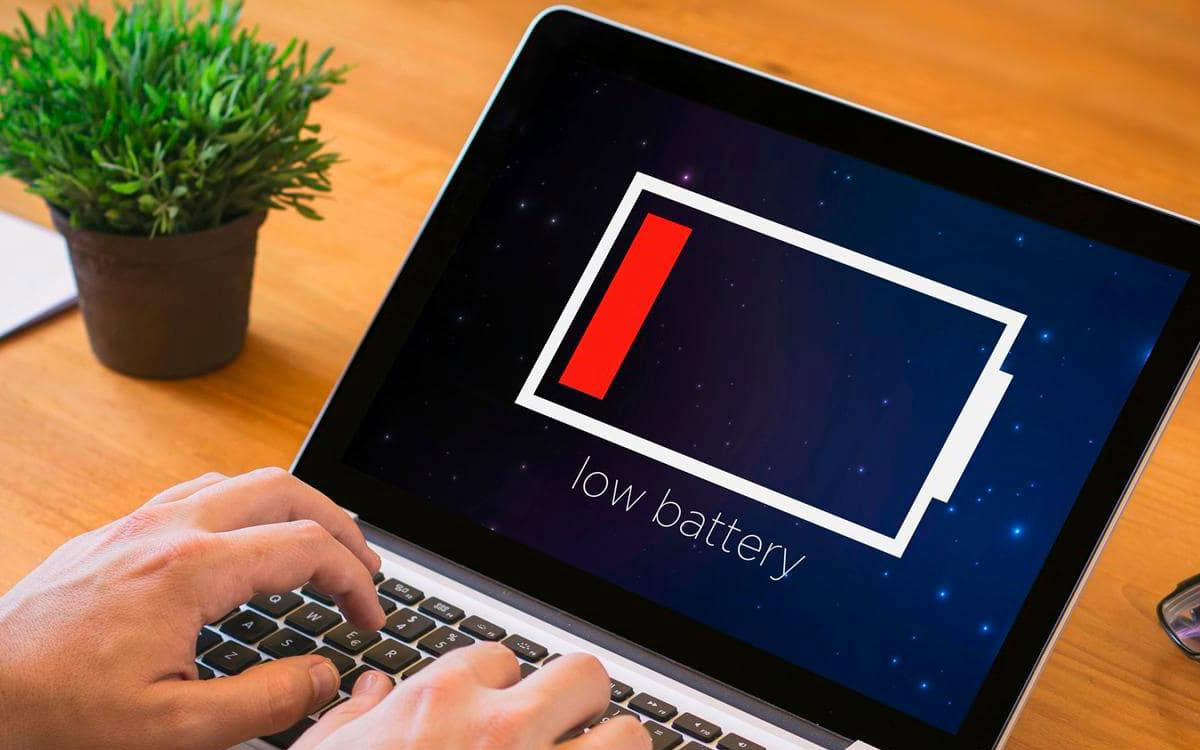
Avec le temps, l’autonomie des batteries se dégrade naturellement. Mais il arrive souvent que l’indicateur du niveau de batterie joue de sales tours en affichant des pourcentages qui sont en déphasage avec l’autonomie réelle. Un microprocesseur incorporé aux batteries permet de savoir en temps réel la quantité d’énergie dont elles disposent. C’est un composant sur lequel reposent les systèmes d’exploitation pour offrir une visibilité sur le niveau d’autonomie qu’il reste aux PC portables, aux smartphones et à n’importe quel appareil.
Si votre ordinateur affiche une évolution étrange du niveau de batterie, cela n’est pas forcément dû à la dégradation de l’autonomie réelle. C’est peut-être le signe qu’il est temps de calibrer la batterie du PC.
Comment calibrer la batterie d’un ordinateur portable ?
Les batteries Lithium-ion des PC portables rencontrent le plus souvent des problèmes de calibration. Et pour cause, on est plus enclin à les laisser branchés sur secteur la plupart du temps. Certains utilisateurs ont même horreur de voir leur niveau de batterie passer en dessous de 50 %. Ce genre de comportement peut perturber l’indicateur qui n’arrive finalement plus à évaluer correctement la quantité d’énergie qu’il reste réellement dans la batterie.
Conséquences, il peut arriver que votre PC commence à s’éteindre tout d’un coup, sans avertissement d’un niveau de batterie faible. Le pourcentage peut par exemple passer de 30 à 0 % en à peine quelques minutes, voire secondes. Une évolution irrégulière de l’affichage du niveau de batterie est due à un problème de calibration. Voici comment s’y prendre pour calibrer la batterie d’un PC portable sous Windows.
Windows 10 : les étapes pour recalibrer la batterie de votre PC
Le principe est le même que lorsqu’il s’agit de calibrer la batterie d’un smartphone ou autre appareil utilisant une batterie Li-ion. Il repose sur un cycle décharge et recharge complète.
- Branchez l’appareil et laissez le niveau de charge monter à 100 %
- Allez dans les paramètres de gestion d’alimentation de Windows en faisant un clic droit sur l’icône de la batterie. Alternativement, allez dans Paramètres > Système. Dans le Menu à gauche, cliquez sur Alimentation et mise en veille. Dans le menu de droite cette fois-ci, cliquez sur Paramètres d’alimentation supplémentaires.
- Sur la page des options d’alimentation, cliquez sur Choisir quand éteindre l’écran dans le menu de gauche
- Cliquez sur « Modifier les paramètres d’alimentation avancés » , puis faites déplier les options de la section « Batterie ». Assurez-vous que « Action critique de la batterie » et « Niveau critique de la batterie » sont mis respectivement sur « Mettre en veille prolongée » et 5 %.
- Débranchez le chargeur et laissez le PC fonctionner jusqu’à ce qu’il se mette automatiquement en veille prolongée. Pendant ce temps, vous pouvez continuer à utiliser votre ordinateur normalement.
- Une fois le PC en veille, rebranchez-le, allumez-le et laissez-le se recharger à 100 % sans le débrancher entre temps.
Il n’en faut pas plus pour calibrer une batterie sous Windows. Et si vous comptez réaliser l’opération à un moment où vous n’utilisez pas votre ordinateur, assurez-vous qu’il ne soit pas réglé pour se mettre automatiquement en veille après quelques minutes. Pour ce faire. Toujours dans les options d’alimentation (Choisir quand éteindre l’écran), définissez les actions « Éteindre l’écran » et « Mettre l’ordinateur en veille » sur « Jamais » quand l’ordinateur est sur batterie.
Ce faisant, le PC ne se mettra automatiquement en veille prolongée que lorsque la batterie atteindra 5%. N’oubliez pas de revenir définir l’extinction de l’écran et la mise en veille automatique sur le temps souhaité une fois le processus achevé. Et pour finir, il est important reprendre ce processus régulièrement. Aucune périodicité n’est de rigueur. Nous vous conseillons toutefois de le faire une à trois fois par an.